Az, ahogy a Minecraft inspirálja a játékosokat, és egyedi esztétikája kiemeli. Tehát 2020-ban a Minecraft még mindig hihetetlenül népszerű. A táj bányászata közben azonban a játékosok hibaüzenetet észleltek, amely szerint a távoli gazdagép erőszakkal lezárta a meglévő kapcsolatot. Ha véletlenül te is közéjük tartozol, ne aggódj. Ebben a cikkben biztosan megtalálja az okot.

Próbálja ki ezeket a javításokat
Lehet, hogy nem kell mindegyiket kipróbálnia; csak dolgozzon felülről lefelé, amíg meg nem találja a megfelelőt.
- Kattintson a Fájl fület, és válassza ki Export .
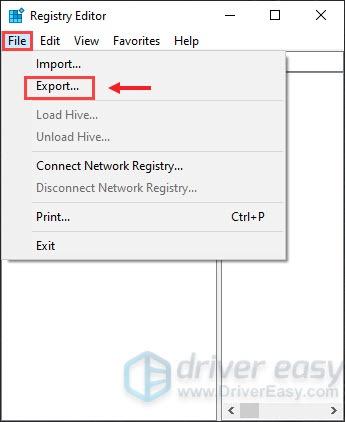
- A Fájl név , javasoljuk, hogy nevezze el a biztonsági másolat létrehozásának dátumát. A Exportálási tartomány számára kell kiválasztani Minden . Akkor Megment egy kényelmes helyre a számítógépén.
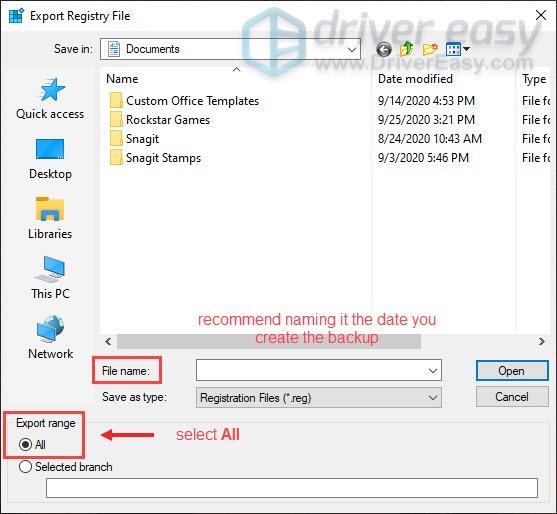
- Ha vissza kell importálnia, csak kattintson a gombra Fájl fület, és válassza ki Importálás .
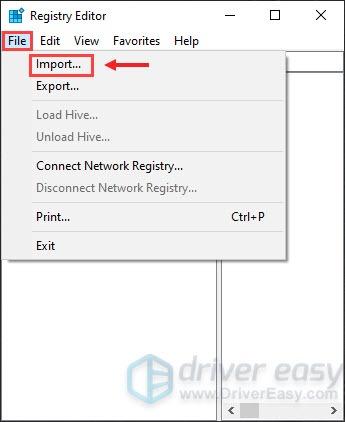
- Navigáljon a fájl helyére.
1. javítás: Kapcsolja ki a Windows tűzfalat
Fontos, hogy be legyen kapcsolva a Microsoft Defender Firewall, mert segít megvédeni az illetéktelen hozzáféréstől. De fennáll annak a lehetősége, hogy nem teszi lehetővé a Minecraft futtatását. Tehát a javításhoz kapcsolja ki a Windows tűzfalat. Ezt a következőképpen teheti meg:
1) A billentyűzeten nyomja meg a gombot Windows logó gomb  és én egyidejűleg a Beállítások alkalmazás megnyitásához.
és én egyidejűleg a Beállítások alkalmazás megnyitásához.
2) Kattintson Frissítés és biztonság .

3) Kattintson Windows Biztonság > Tűzfal és hálózatvédelem .

4) Kattintson a megfelelő hálózatra aktív jelenleg.

5) Görgessen lefelé és alatta Windows Defender tűzfal szakasz, kapcsoló ki gombot a letiltásához.

Miután elvégezte ezeket, és továbbra sem tud csatlakozni a Minecraft szerverhez, lépjen tovább a következő javításra.
2. javítás: Hozzon létre egy új beállításjegyzék-értéket
Az új rendszerleíró adatbázis értékének létrehozása a Windows Registry segítségével egy hibaelhárítási lépés része, amelynek célja, hogy kijavítson valamilyen hibát a Windows kezelésében. Tehát a Minecraft kapcsolat elveszett hibájának kijavításához hozzon létre egy új beállításjegyzéki értéket:
1) Írja be a keresőmezőbe regedit . Kattintson a jobb gombbal Rendszerleíróadatbázis-szerkesztő az eredmények közül, és válassza ki Futtatás rendszergazdaként .

2) Amikor megkapja a Felhasználói felület prompt, válassza ki Igen .

3) Mielőtt folytatná a rendszerleíró adatbázist, meg kell tennie készítsen biztonsági másolatot így ha bármi elromolna, könnyen visszaállíthatja.
4) Miután létrehozott egy biztonsági másolatot, kattintson duplán a mappára HKEY_LOCAL_MACHINE > SZOFTVER .
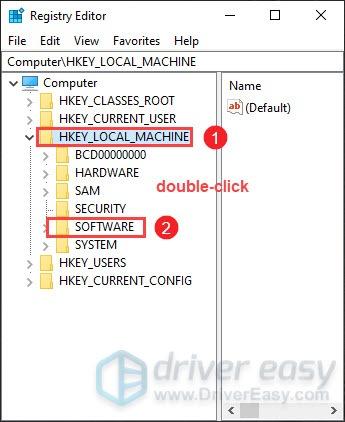
5) A mappák listájában kattintson duplán a ikonra Microsoft .
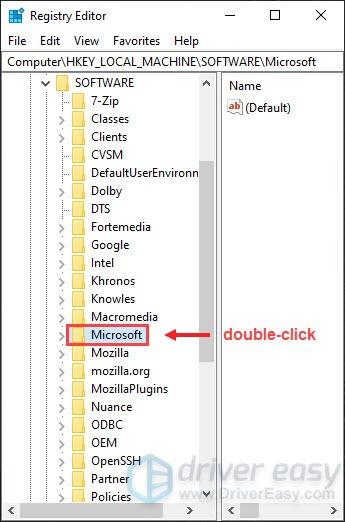
6) Keresse meg .NET Framework és kattintson duplán erre a mappára. Közel kell lennie a lista tetejéhez, mert ponttal kezdődik.
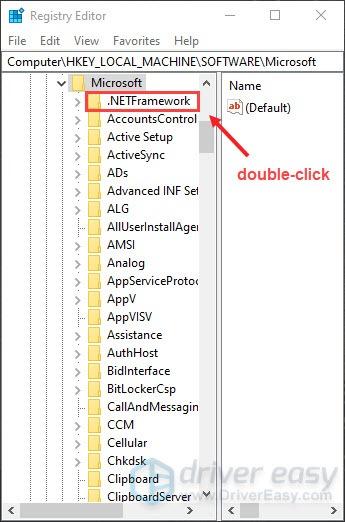
7) Kattintson a mappára v4.0.30319 . Lehet, hogy ez egy újabb verzió. De ne felejtse el a legnagyobb számú verziót kiválasztani.

8) Most a jobb oldalon keressen meg valamit, ami azt mondja SchUseStrongCrypto. Ha nem lát itt értéket, akkor továbbléphet és létrehozhat egyet.

9) A jobb oldali panelen kattintson a jobb gombbal az üres területre. Válassza ki Új > Duplaszó (32 bites) érték .

10) Írja be SchUseStrongCrypto . Ügyeljen arra, hogy minden szó első betűje nagybetű legyen. Aztán ütni Belép hogy ezt megmentse.

11) Kattintson duplán SchUseStrongCrypto . Állítsa be a Értékadatok nak nek 1 és kattintson rendben .

12) Most zárja be a Rendszerleíróadatbázis-szerkesztő .
13) Indítsa újra a számítógépet, hogy a változtatás érvénybe lépjen. Ezután próbáljon meg újra csatlakozni a távoli gazdagéphez, és a probléma remélhetőleg megoldódik.
3. javítás: Állítsa vissza az utolsó munkamenetet a Hypixel szerveren
A Hypixel szervert a Minecraft kalandtérképek lejátszására és további bemutatására hozták létre. Az utolsó munkamenet visszaállítása a Hypixel szerveren valószínűleg megoldaná a problémát. Ezt a következőképpen teheti meg:
1) Nyissa meg a Minecraftot. Kattintson Többjátékos .
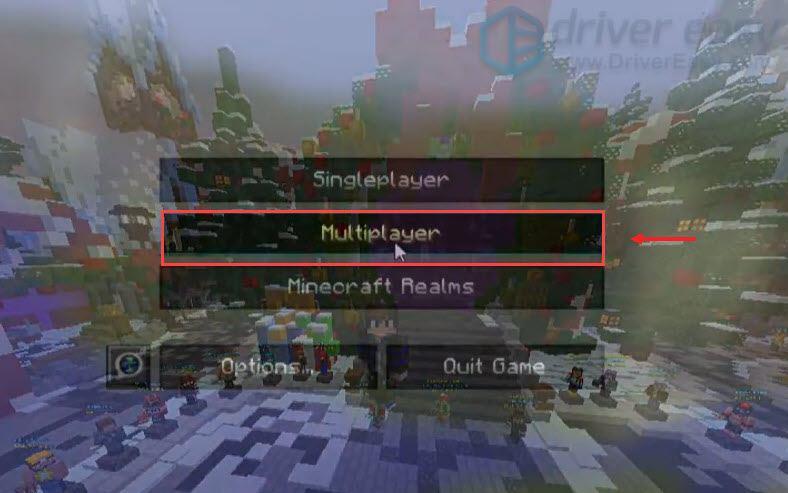
2) Alul kattintson a gombra Közvetlen kapcsolat .

3) A Szerver címe , típus Stuck.hypixel.net_ . Ezután kattintson Csatlakozz a szerverhez .

Ennek vissza kell állítania az utolsó Hypixel munkamenetet. Nézd meg, működik-e. Ha nem, akkor indítsa újra a routert és ürítse ki a DNS-gyorsítótárat .
4. javítás: Öblítse ki a DNS-gyorsítótárat
A DNS-gyorsítótár rendszeres törlése eltávolíthatja az összes bejegyzést, és törölheti az érvénytelen rekordokat. Amikor a Minecraft hibát kapja, azt többnyire internetkapcsolati problémák okozzák. Tehát a DNS-gyorsítótár kiöblítése segít megoldani a problémát. Ehhez kövesse az alábbi lépéseket:
1) A billentyűzeten nyomja meg a gombot Windows logó gomb  és R egyidejűleg a Futtatás mező meghívásához.
és R egyidejűleg a Futtatás mező meghívásához.
2) Típus cmd majd nyomja meg Belép a billentyűzeten a Parancssor megnyitásához.
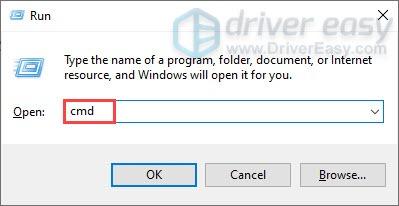
3) Típus ipconfig /flushdns és nyomja meg Belép .
|_+_|Miután sikeresen kiürítette a DNS-gyorsítótárat, indítsa újra a számítógépet, és játssza le a játékot, hogy ellenőrizze, működik-e.
5. javítás: Változtassa meg a DNS-kiszolgálót
Előfordulhat, hogy az internetszolgáltató által biztosított DNS-kiszolgáló lassú, vagy nincs megfelelően konfigurálva a gyorsítótárazáshoz, ami hatékonyan lelassíthatja a kapcsolatot. Tehát ez lehet az oka annak, hogy a Minecraft hibát kapja. A javításhoz meg kell változtatnia a DNS-kiszolgálót.
1) A billentyűzeten nyomja meg a gombot Windows logó gomb  és R egyidejűleg a Futtatás mező meghívásához.
és R egyidejűleg a Futtatás mező meghívásához.
2) Típus ellenőrzés majd nyomja meg Belép a billentyűzeten a Vezérlőpult megnyitásához.
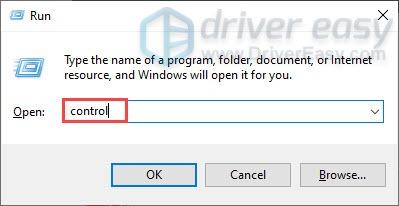
3) Kattintson Hálózat és internet . (Megjegyzés: ügyeljen arra, hogy a Vezérlőpultot a következőképpen nézze meg: Kategória .)

3) Kattintson Hálózati és megosztási központ .

4) Kattintson a sajátjára Kapcsolatok , akár az Ethernet, Wifi vagy mások .

5) Kattintson Tulajdonságok .
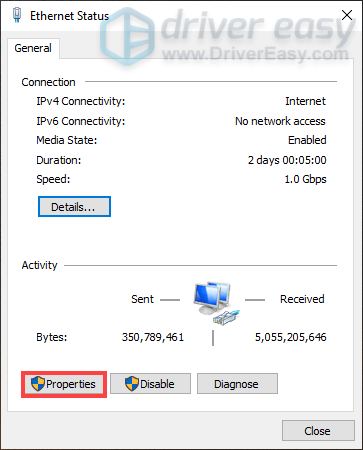
6) Kattintson Internet Protokoll 4-es verzió (TCP /IPv4) > Tulajdonságok .
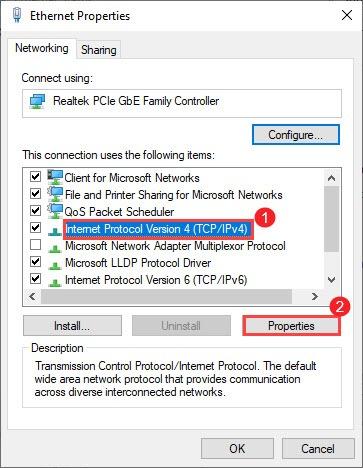
7) Kattintson Használja a következő DNS-kiszolgáló címeket: .
Ban ben Preferált DNS szerver: szakasz, típus 8888 .
Ban ben Alternatív DNS-szerver: szakasz, típus 8844 .
Jelölje be a mellette lévő négyzetet Kilépéskor ellenőrizze a beállításokat majd kattintson rendben .
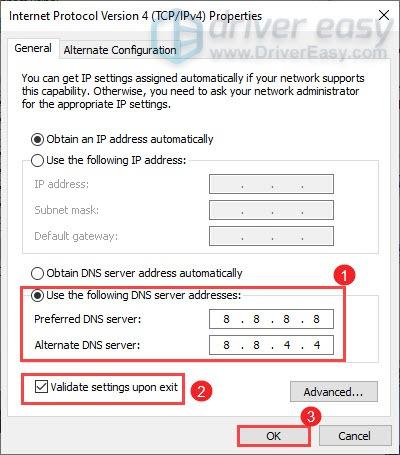
A módosítások alkalmazása után próbálja meg lejátszani a játékot, és a csatlakozási probléma meg fog oldódni.
6. javítás: Frissítse az illesztőprogramokat
Ha különféle problémákkal és hibákkal találkozik egy játék, például a Minecraft játék közben, az egyik hibaelhárítási lépés, amelyet meg kell tennie, az illesztőprogram-frissítések ellenőrzése. Ha az illesztőprogramok elavultak vagy nincsenek optimalizálva, akkor gyenge teljesítményt tapasztalhat, vagy akár nem is tud csatlakozni a szerverhez. Tehát ha hibaüzenetet kap Egy meglévő kapcsolatot a távoli gazdagép erőszakkal lezárt, frissítse az illesztőprogramokat, különösen a hálózati adapter illesztőprogramjait és a grafikus illesztőprogramokat (a grafikus illesztőprogramok frissítése néhány lejátszó esetében is működött.)
Kétféleképpen frissítheti az illesztőprogramokat: manuálisan és automatikusan .
1. lehetőség: Frissítse manuálisan az illesztőprogramokat
A gyártók folyamatosan frissítik az illesztőprogramokat. Megszerzésükhöz fel kell keresnie a hivatalos webhelyeket, meg kell találnia a megfelelő illesztőprogramokat, és manuálisan kell letöltenie azokat. De előfordulhat, hogy rossz illesztőprogramokat tölt le és telepít, amelyek nem kompatibilisek az Ön Windows-verziójával.
2. lehetőség: Az illesztőprogramok automatikus frissítése (ajánlott)
Ha nincs ideje, türelme vagy számítógépes ismeretei az illesztőprogramok kézi frissítéséhez, ezt automatikusan megteheti Driver Easy .
A Driver Easy automatikusan felismeri a rendszert, és megkeresi a megfelelő illesztőprogramokat. Nem kell pontosan tudnia, hogy a számítógépe milyen rendszert futtat, különben megkockáztatja, hogy rossz illesztőprogramot tölt le és telepít.
1) Letöltés és telepítse a Driver Easy programot.
2) Futtassa a Driver Easy programot, és kattintson a gombra Szkenneld most gomb. A Driver Easy ezután átvizsgálja a számítógépet, és észleli a problémás illesztőprogramokat .
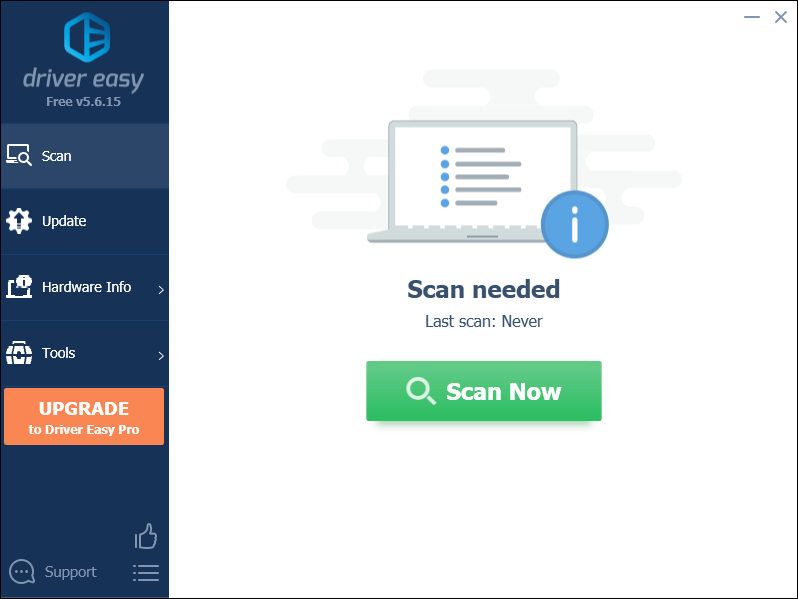
3) Kattintson a Frissítés gombot a megjelölt illesztőprogram mellett, hogy automatikusan letöltse az illesztőprogram megfelelő verzióját, majd manuálisan telepítheti (ezt az INGYENES verzióval teheti meg).
Vagy kattintson Mindent frissíteni a megfelelő verzió automatikus letöltéséhez és telepítéséhez minden a rendszerben hiányzó vagy elavult illesztőprogramok. (Ehhez szükséges a Pro verzió ami azzal jár teljes támogatás és a 30 napos pénzvisszatérítés garancia. Amikor az Összes frissítése gombra kattint, a rendszer felkéri a frissítésre.)
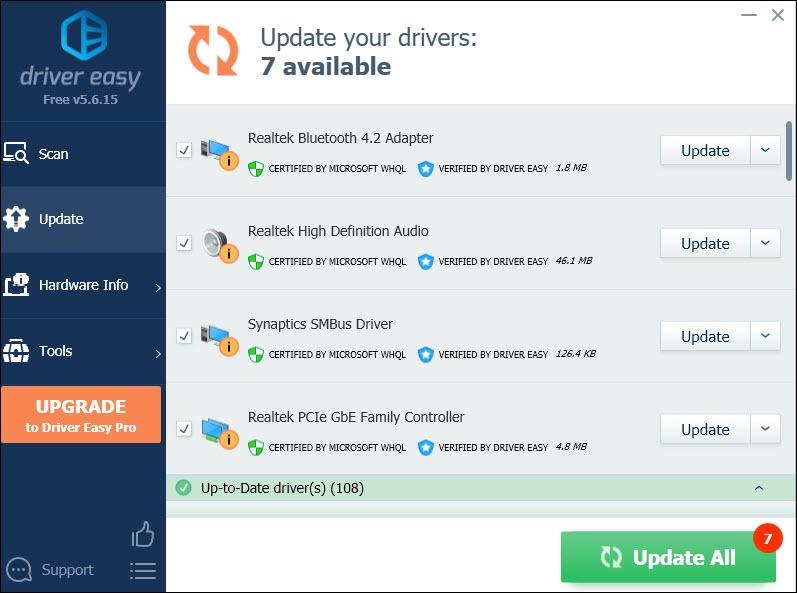 A Driver Easy Pro verziója teljes körű műszaki támogatással jár. Ha segítségre van szüksége, forduljon A Driver Easy támogató csapata nál nél support@letmeknow.ch .
A Driver Easy Pro verziója teljes körű műszaki támogatással jár. Ha segítségre van szüksége, forduljon A Driver Easy támogató csapata nál nél support@letmeknow.ch . Az illesztőprogramok frissítése után indítsa újra a számítógépet, hogy ellenőrizze, továbbra is ugyanaz a hibaüzenet jelenik-e meg.
7. javítás: Konfigurálja a Java-beállításokat a Vezérlőpult segítségével
Előfordulhat, hogy az alapértelmezett Java-beállítások nem biztosítják a legjobb játékélményt. Így ezek konfigurálása nagyobb teljesítményt kínálhat, és akár ki is javíthatja a kapott hibát.
Ehhez a következőket kell tennie:
1) A billentyűzeten nyomja meg a gombot Windows logó gomb  és R egyidejűleg a Futtatás mező meghívásához.
és R egyidejűleg a Futtatás mező meghívásához.
2) Típus ellenőrzés majd nyomja meg Belép a billentyűzeten a Vezérlőpult megnyitásához.
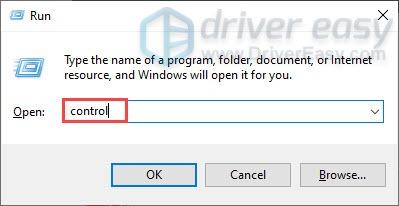
3) Kattintson Rendszer és biztonság . (Megjegyzés: ügyeljen arra, hogy a Vezérlőpultot a következőképpen nézze meg: Kategória .)

4) A bal oldali ablaktáblában kattintson a gombra Programok .

5) Kattintson a gombra Jáva .

5) Ha van egy Frissítés fület, jelölje ki, és kattintson Frissítés a Java frissítéséhez.

6) Válassza ki a lapot Fejlett . Jelölje be a mellette lévő négyzetet Engedélyezze az operációs rendszer korlátozott környezetét (natív sandbox) . Ezután kattintson Alkalmaz > OK .

7) Most indítsa újra a számítógépet, és indítsa el a játékot, hogy ellenőrizze, működik-e. Ha nem, folytassa a következő javítással.
8. javítás: Indítsa újra a hálózatot
Ha a hibaüzenetet tapasztalja Egy meglévő kapcsolatot a távoli gazdagép erőszakkal lezárt a Minecraftban, lehet, hogy problémák vannak a hálózattal. Ebben az esetben újra kell indítania a hálózatot.
Kihúzhatja az útválasztót és a modemet is, és néhány percre kihúzhatja az Ethernet-kábelt. Ezután csatlakoztassa újra a kábelt, és dugja vissza a modemet. Miután a visszajelző lámpák visszatértek normál állapotukba, ellenőrizze, hogy a hiba megszűnt-e.
Remélhetőleg ezek a javítások működnek az Ön számára. Ha bármilyen ötlete vagy kérdése van, ne habozzon, írjon nekünk egy megjegyzést.
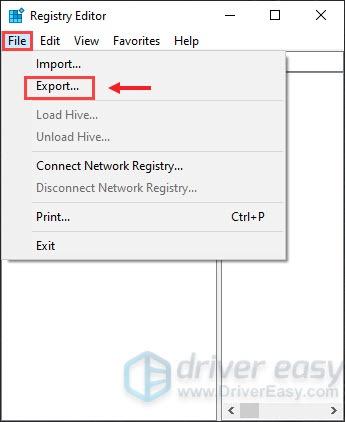
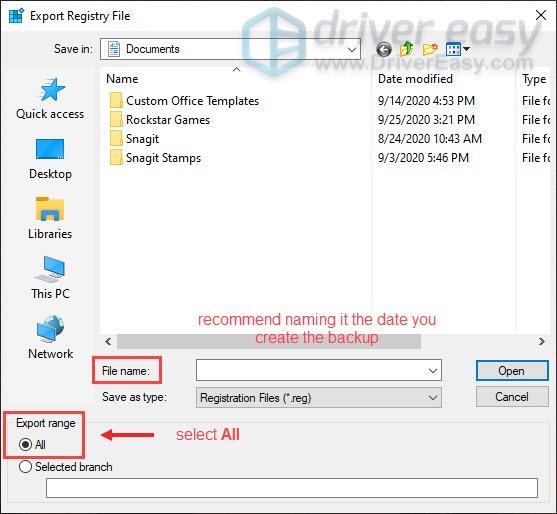
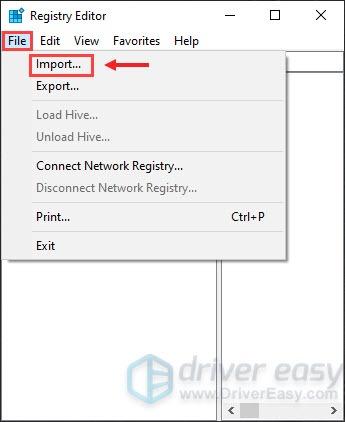


![A HP nyomtató üres oldalakat nyomtat [MEGOLDVA]](https://letmeknow.ch/img/knowledge/89/hp-printer-prints-blank-pages.jpg)
![[MEGOLDVA] A Modern Warfare nem indul PC 2022-n](https://letmeknow.ch/img/knowledge/84/modern-warfare-won-t-launch-pc-2022.jpg)
![[MEGOLDVA] Baldur kapuja 3 nem indul](https://letmeknow.ch/img/program-issues/00/baldur-s-gate-3-not-launching.png)

![[MEGOLDVA] A Battlefield 2042 vezérlő nem működik PC-n](https://letmeknow.ch/img/knowledge/72/battlefield-2042-controller-not-working-pc.png)